どうも秋山です。
会話においてついつい自分のことばかりしゃべってしまったり、それわかってる自分をアピールするためのことをしゃべってしまうことが多いです。そんな自分から卒業して相手との循環を意識したところ、コミュニケーションがとても面白くなりました。こういうことなど、20代のうちに知っておきたかったなということを学生に伝えていきたいですね。
では、MAYAの学習を始めましょう!
MAYAは、MAYA2014、2015、2016とバージョンアップするたびに進化しています。
特にポリゴンフェースを分割する機能が進化しています。
しかし、バージョンアップするたびに、メニューの位置が変わったり、今まであったメニューが無くなったりしています。
仕事の現場では、プロジェクトによっていろいろなバージョンのMAYAが使われています。
いまだ、MAYA2014も使われていますし、MAYA2017や2018は、まだあまり使われていません。学校の環境も様々です。
この章では、主にMAYA2016の画像で解説しています。
MAYA2014、2015で学習している場合でも対応できるように解説しています。
ModelingToolkitについて
モデリングの過程では、フェースを分割することがよくあります。
フェースを分割するには、Multi-Cutというメニューを実行するのですが、それは、ModelingToolkitにあります。
ModelingToolkitは、MAYAのバージョンによって微妙な違いがあって、その扱い方にちょっとクセがあるんですね。
この章では、ModelingToolkitの取り扱い方について学習しようと思います。
まずは、ツールをリセットしようと思います。
特に学校などの複数の人が使用するPCで学習している人は注意してください。
他の人が設定を変更している可能性がありますよね。ですから、初期設定(デフォルト設定)にしようと思います。
UI右上にいくつかボタンが並んでいると思います。MAYAのバージョンによっては4つ並んでいたり、5つ並んでいるバージョンもあります。そのボタンの内、一番左のボタンをオンにしてください。
次の画は、MAYA2016のものです。
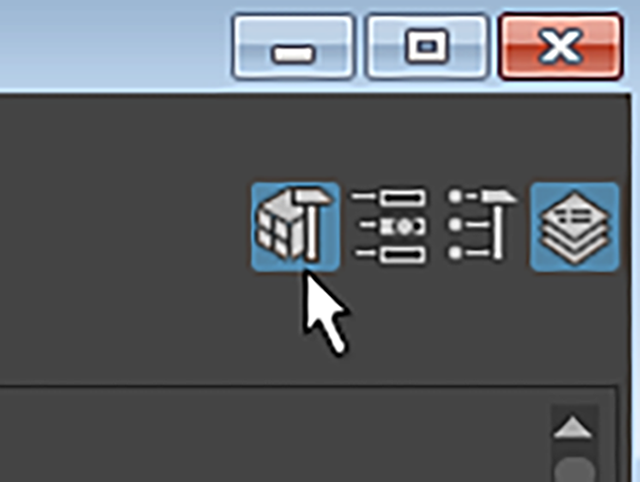
次の画は、MAYA2015のものです。

UI右側にModelingToolkitウィンドウが表示されました。
次の画は、MAYA2016のものです。
MAYA2014、2015では、ModelingToolkitウィンドウ内のボタンが少し少ないですが、気にしないで進めてください。
次の画には、球体がありますが、まだ出さなくていいですよ。

MAYA2014とMAYA2015の場合は、Options→Auto-Active Modeling Toolkitをオフにしておいてください。
意味はわからなくていいです。そのまま進めてください。
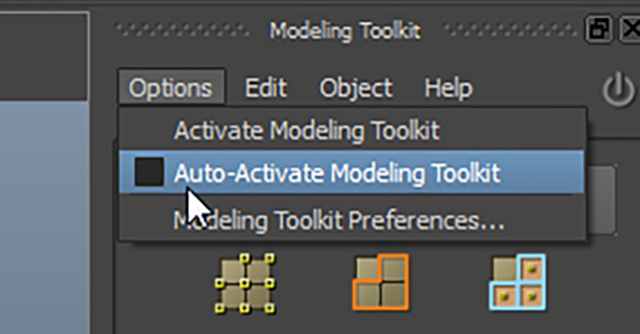
Multi-Cutボタンを押してください。

MAYA2014、MAYA2015では、ボタンの位置が少し違いますが、気にしないで進めてください。
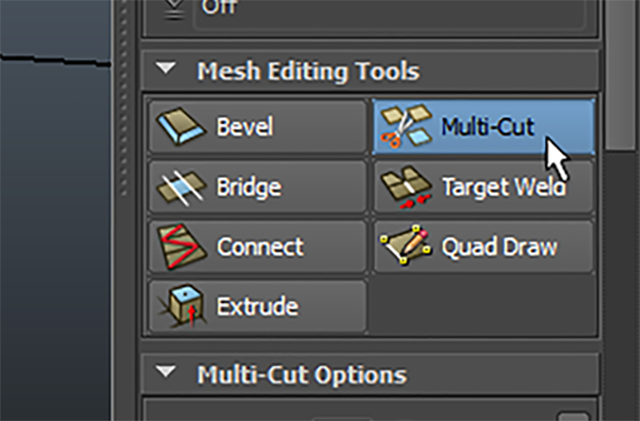
その下のほうにスクロールしてください。
Reset Settingsボタンを押してください。
これで、デフォルトの設定になりました。

MAYA2014では、Reset Settingsボタンは、ちょっと小さいです。
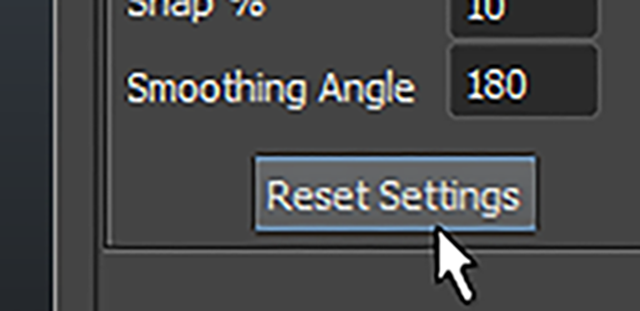
Multi-Cutボタンを押すと、ツールがずっと有効のままです。
まだ何もしていませんが、いったん終了させようと思います。
qキーを押すか、UI左上にある、SelectToolボタンを押してください。
矢印マークのボタンです。
Multi-Cutが終了して、通常の選択モードにもどりました。

重要!
Multi-Cutを実行したら、ちゃんと終了しなければなりません!
Multi-Cutを終了させるには、qキーを押すか、UI左上にある、SelectToolボタンを押してください。
通常の選択モードにもどることができます。
しかし、これはMAYA2016以降の場合だけです。
MAYA2014、2015の場合は、qキーを押すだけでは終了しないんですね。
厳密に言うと、Multi-Cutは終了するのですが、ModelingToolkitが有効になっているという、中途半端な状態なのです。
MAYA2014、2015で学習している場合も、しっかり終了させようと思います。
次の画のように、ModelingToolkitウィンドウの電源ボタンをオフにしてください。
このボタンは、青色の時オンで、白色の時オフです。
電源オフのショートカットキーは、tキーです。

この電源ボタンは、MAYA2016では廃止されています。
MAYA2016では、qキーだけでしっかりオフになります。
オフになるというよりもMAYA2016では、ModelingToolkitが有効、無効という概念がなくなりました。
このModelingToolkitというのは、MAYA2014からの機能なんです。
MAYA2015で少し進化して、MAYA2016で完全に統合されました。
MAYA2014、2015では、まだ完全にMAYAに統合されていないので、ModelingToolkit自体を有効、無効にするという手順が必要になるんですね。
ですから、MAYA2014、2015では、まだ発展途上の段階で使い勝手があまりよくありません。
今は、難しいことは抜きにしていいです。何度も練習して腕に覚えこませてしまってください。
次回、実際に、Multi-Cutを使っていこうと思います。
ポリゴンフェースを分割する① まとめ
ModelingToolkitについて
UI右上にあるボタンをオンにして、ModelingToolkitウィンドウを表示してください。
MAYA2014とMAYA2015の場合は、Options→Auto-Active Modeling Toolkitをオフにしておいてください。
ModelingToolkitを終了するには
MAYA2016の場合は、qキーを押して終了してください。
MAYA2014、MAYA2015の場合は、UI左上のSelect Toolボタンを押してください。または、ModelingToolkitウィンドウの電源ボタンをオフにしてください。
電源オフのショートカットキーは、tキーです。
MAYA2015以前では、tキーの後、qキーを押して終了するとよいでしょう。
今回はここまでです。
よくがんばりました。
お疲れさまでした。
もし、もっとまとめて学習を進めたいという人は、ご相談ください。家庭教師や事務所での研修も受け付けておりますよ。